MicrosoftOffice怎么进行文档翻译
发布时间:2025-07-14 编辑:游乐网
microsoft office内置翻译功能可通过“审阅”选项卡实现文档翻译,具体步骤如下:1. 打开文档并切换至“审阅”选项卡;2. 点击“翻译”按钮,选择“翻译所选内容”、“翻译文档”或启用“迷你翻译器”;3. 对于word文档可直接生成翻译副本,excel和powerpoint则需手动复制粘贴翻译结果。该功能依赖在线服务,具备集成性、格式保留和隐私优势,但翻译质量、语言支持和功能全面性有限。提升准确性需预处理源文档、简化句式、统一术语并进行人工校对,提升效率则可善用“翻译文档”功能、分段翻译及设置快捷键。翻译后如遇格式问题,需手动调整字体、行距、表格及图片位置,或先提取纯文本翻译后再重新排版。

Microsoft Office在文档翻译这块儿,其实是提供了内置功能的,它主要藏在“审阅”选项卡里,通过“翻译”工具来实现。这功能挺方便的,尤其是在你需要快速理解一份外文文档大意的时候。它不是那种需要额外安装插件的,直接就能用,省去了不少麻烦。

解决方案
在Microsoft Office程序中进行文档翻译,主要依赖于其内置的翻译服务,通常是Microsoft Translator。操作流程在Word、Excel、PowerPoint中大同小异,但侧重点会有所不同。

Word文档翻译:
打开文档: 首先,打开你想要翻译的Word文档。切换到“审阅”选项卡: 在Word界面的顶部菜单栏中,找到并点击“审阅”选项。选择“翻译”: 在“审阅”选项卡下,你会看到一个“翻译”按钮。点击它,通常会弹出几个选项:“翻译所选内容”、“翻译文档”和“迷你翻译器”。翻译所选内容: 如果你只想翻译文档中的某一部分文字,选中这些文字,然后点击“翻译所选内容”。右侧会出现一个“翻译器”窗格,显示翻译结果。你可以在这里选择源语言和目标语言。翻译文档: 如果你想翻译整个文档,点击“翻译文档”。系统会提示你,这会通过Microsoft Translator服务进行在线翻译,并创建一个翻译后的副本。点击“翻译”确认后,Word会打开一个新窗口,显示翻译后的文档。这个功能对保持文档原有格式有一定帮助,但并非完美。迷你翻译器: 这是一个小工具,当你将鼠标悬停在某个单词或短语上时,它会弹出一个小窗口显示翻译结果。需要先在“翻译”下拉菜单中启用它,并设置好目标语言。Excel和PowerPoint翻译:操作步骤与Word类似,也是在“审阅”选项卡下找到“翻译”功能。
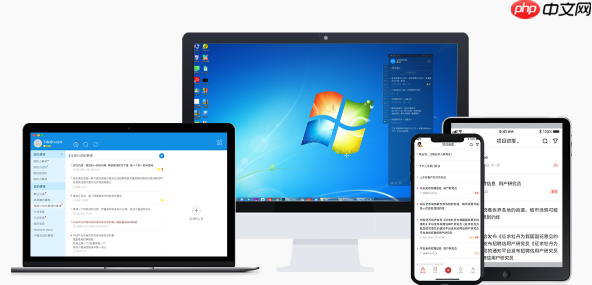 Excel: 通常是针对单元格或选定区域进行翻译。你可以选中一个或多个单元格,然后使用“翻译所选内容”功能。翻译结果会在右侧窗格显示,你需要手动复制粘贴到目标单元格。没有像Word那样直接翻译整个工作簿的功能。PowerPoint: 主要是针对文本框、形状内的文字或备注进行翻译。选中需要翻译的文本,然后使用“翻译所选内容”。同样,翻译结果显示在右侧窗格,需要手动复制粘贴。翻译整个演示文稿的功能也比较有限,通常是逐页或逐文本框处理。
Excel: 通常是针对单元格或选定区域进行翻译。你可以选中一个或多个单元格,然后使用“翻译所选内容”功能。翻译结果会在右侧窗格显示,你需要手动复制粘贴到目标单元格。没有像Word那样直接翻译整个工作簿的功能。PowerPoint: 主要是针对文本框、形状内的文字或备注进行翻译。选中需要翻译的文本,然后使用“翻译所选内容”。同样,翻译结果显示在右侧窗格,需要手动复制粘贴。翻译整个演示文稿的功能也比较有限,通常是逐页或逐文本框处理。需要注意的是,这些内置翻译功能都需要互联网连接,因为它们依赖于微软的在线翻译服务。
Office内置翻译功能与在线翻译工具相比,有哪些优缺点?
说实话,Office自带的翻译功能,用起来确实挺方便的,因为它就在你的工作环境里,不用跳来跳去。但要说跟那些专业的在线翻译工具,比如Google Translate、DeepL或者一些更小众的专业翻译平台比,它还真有自己的长短板。
优点:
无缝集成: 这是最大的优势。你正在处理文档,不用离开程序就能直接翻译,效率上去了。尤其是Word的“翻译文档”功能,能直接生成一个翻译后的副本,省去了大量的复制粘贴工作,对保持原文档的格式和排版有一定帮助,虽然不完美,但总比从头排版强。上下文保留: 至少在Word里,它尝试保留文档的整体结构和格式,比如表格、图片位置、标题层级等。这对于需要快速理解文档整体内容的场景非常有用,你不需要担心翻译后文档面目全非。隐私性(相对而言): 你的文档在本地打开,只有需要翻译的文本片段或整个文档被发送到微软的翻译服务。相比于把整个文档上传到某些第三方在线平台,理论上风险会低一些,至少你清楚数据是流向微软的。缺点:
翻译质量: 这是一个老生常谈的问题。Office内置的翻译服务,虽然背后是微软强大的AI,但在专业术语、复杂句式、语境理解上,有时还是不如那些经过大量专业语料训练的在线翻译工具(尤其是DeepL在某些语言对上的表现)。它更适合日常、非正式或快速理解大意的场景,对精确度要求高的文档,可能就不太够用了。语言支持: 虽然支持的语言不少,但相比一些大型在线翻译平台,可能在某些小语种或特定方言上的支持会弱一些。功能局限性: 比如,它没有像某些在线工具那样提供术语表管理、记忆库、批处理大量文件等高级功能。对于Excel和PowerPoint,它也无法直接翻译整个文件,只能逐个选择,这在处理大量数据或幻灯片时会显得比较繁琐。网络依赖: 翻译过程必须联网,如果网络不稳定或断开,功能就无法使用。总的来说,Office内置翻译更像一个方便的“快译通”,适合日常工作中的辅助阅读和快速理解,而对于需要高精度、专业术语统一或大规模翻译的项目,专业的在线翻译工具或人工翻译才是更可靠的选择。
如何提升Office文档翻译的准确性与效率?
提升Office文档翻译的准确性和效率,这事儿不能光指望工具自己有多智能,更多时候,需要我们人工的介入和一些策略。毕竟,机器翻译再厉害,也只是辅助。
提升准确性:
源文档的“预处理”: 这是最关键的一步。在翻译之前,尽量让你的源文档语言清晰、简洁,避免使用过多口语化表达、双关语或歧义句。简化句式: 把长句拆分成短句,复杂句式改写成简单句。机器在理解复杂句法结构时容易出错。统一术语: 如果文档中涉及专业术语,尽量保持术语的一致性。比如,“云计算”就一直用“云计算”,不要一会儿“云端计算”一会儿“云服务”。避免歧义: 确保每个词语、每个句子都只有一个明确的含义。上下文越清晰,机器理解得越准确。人工校对与润色(“后编辑”):这是不可或缺的环节。机器翻译出来的东西,通常只是一个“初稿”。通读全文: 翻译完成后,务必从头到尾仔细阅读译文,检查是否有语法错误、逻辑不通、表达不自然的地方。对照原文: 对于关键信息或专业内容,最好对照原文进行核对,确保没有漏译、错译或误解。调整语境: 机器翻译往往缺乏对语境的深入理解,需要人工调整,使其更符合目标语言的表达习惯和文化背景。利用上下文: 在使用“翻译所选内容”时,尽量选择包含完整语义的句子或段落进行翻译,而不是单个词语。上下文越多,机器理解越准确。提升效率:
善用“翻译文档”功能: 对于整个文档的快速翻译,Word的“翻译文档”功能是首选。它能一次性处理整个文件,省去了大量的复制粘贴时间。虽然格式可能需要后期调整,但至少内容框架出来了。分段翻译与整合: 对于特别长的文档,或者翻译质量要求不高的部分,可以尝试分段翻译。先用机器翻译出初稿,然后针对性地修改关键部分。快捷键与自定义: 如果频繁使用翻译功能,可以考虑为“翻译所选内容”等功能设置快捷键,或将其添加到快速访问工具栏,提高操作效率。了解并接受局限性: 提高效率的另一个方面是,明确机器翻译的定位——它是一个辅助工具,不是完美解决方案。对于非核心、非正式的文档,可以接受其一定程度的翻译瑕疵,从而节省大量人工修改时间。如果文档非常重要,那就直接考虑人工翻译,或者将机器翻译作为初稿,再进行全面的专业审校。记住,机器翻译的进步是飞速的,但它目前还无法完全替代人类的理解和创造力。所以,如何巧妙地利用它,并结合人工的智慧,才是提升翻译准确性和效率的关键。
在翻译过程中遇到格式错乱或排版问题怎么办?
这几乎是所有使用机器翻译工具,特别是Office内置翻译功能时,都会遇到的“老大难”问题。翻译后的文档,字体变了、行距不对、表格错位、图片跑到天边去了,这些都是常事。这主要是因为不同语言的字符长度差异,以及机器在处理复杂布局时的局限性。
出现问题的原因:
字符膨胀/收缩: 比如,英文的一个词可能翻译成中文的几个字,或者反过来。这会导致文本框溢出、段落拉伸或压缩,进而影响整体布局。复杂对象处理: 表格、图表、文本框、SmartArt图形等复杂对象,其内部文本的翻译可能会导致其大小、位置发生变化,但Office在自动调整这些对象时并不总是那么智能。样式继承问题: 翻译服务在生成新文档时,有时无法完美继承原文档的所有样式和格式定义。应对策略:
手动调整是王道: 翻译完成后,你几乎肯定需要进行一次“后排版”。调整字体和字号: 翻译后的字体可能不是你想要的,或者字号因为字符膨胀而显得过大或过小,需要手动统一。修正行距和段落间距: 有时翻译会导致行距变得奇怪,段落间距也可能不再美观,需要重新设置。检查表格和列宽: 表格里的文字翻译后,单元格内容可能会溢出,或者列宽不再合适。需要手动拖拽调整列宽,或者进行文本换行设置。重新定位图片和文本框: 图片和文本框的位置、大小可能需要重新调整,确保它们与周围文本的逻辑关系正确。处理页眉页脚、脚注尾注: 这些部分的格式也可能受到影响,需要检查并修正。先翻译内容,后排版: 如果文档的排版非常复杂,或者对最终的视觉效果有很高要求,一个更稳妥的办法是:提取纯文本: 尽可能将源文档的内容提取为纯文本(或去除大部分复杂格式),进行机器翻译。在新文档中重新排版: 将翻译后的纯文本复制到一个全新的、干净的文档中。然后,根据原文档的布局,从头开始进行排版和格式设置。这虽然看起来麻烦,但对于高度重视格式的文档,反而能避免反复调整的困扰。使用“翻译所选内容”的局限性: 当你使用“翻译所选内容”时,翻译结果会出现在右侧的“翻译器”窗格中,你需要手动复制粘贴。这种方式虽然不能直接改变原文档的格式,但当你粘贴回去时,也需要注意粘贴选项(比如“只保留文本”或“保留源格式”),避免引入新的格式问题。理解机器翻译的限制: 机器翻译主要关注文本内容的转换,对于复杂的视觉布局和设计元素,它目前还无法做到完美的智能适应。因此,在项目开始前,就要对可能出现的排版问题有所预期,并预留出人工修正的时间。总之,面对翻译后的格式错乱,没有一劳永逸的解决方案,更多的是需要耐心细致的人工干预。把它看作是翻译流程中不可避免的“后期制作”环节,心里就会好受很多。
相关阅读
MORE
+- kmplayer怎么设定快捷键?-kmplayer设定快捷键的方法 07-15 驱动精灵怎么进行声音修复-驱动精灵进行声音修复的方法 07-15
- 取消91助手开机启动的方法 07-15 QQ同步助手使用教程:轻松管理联系人 07-15
- AU CS6安装教程详解:一步一步教你安装 07-15 秀米编辑器是什么-排版工具“秀米编辑器”的基本操作-华军软件园 07-15
- 图书编号打印方法 07-15 91助手还原备份的方法 07-15
- iOS9.3.5越狱工具发布:如何进行越狱? 07-15 金山打字通怎么设置练习模式?-金山打字通设置练习模式的方法 07-15
- 用RE文件管理器限制小孩玩游戏时间 07-15 XY苹果助手许愿池:寻找特定应用的新途径 07-15
- 电脑维护:音频管理器的使用与设置 07-15 XY苹果助手怎么下载安装? 07-15
- Microsoft Excel 2016怎么自动求和-Microsoft Excel 2016自动求和的方法 07-15 access2013怎么执行sql语句?access2013执行sql语句的方法 07-15
- XY苹果助手使用手册-xy苹果助手怎么样 07-15 MacBook内存型号查询方法 07-15



























 湘公网安备
43070202000716号
湘公网安备
43070202000716号